Настройка восстановления системы windows 10: Создание точки восстановления системы — Служба поддержки Майкрософт
Содержание
Точки восстановления Windows 10. Как ими пользоваться
Что такое точки восстановления системы Виндовс 10. Как их создовать и удалять. Как откатывать и восстанваливать систему. Подробный гайд
Любые компьютерные системы не защищены полностью от сбоев и ошибок. Создатель семейства ОС Windows, компания Microsoft в версии Windows 10 предусмотрела возможность восстановления системы до её работоспособного состояния.
Возможность эта основана на контрольных точках восстановления (RP). Это позволяет вернуть систему в то состояние, в котором она находилась до изменений, повлекших за собою её неработоспособность. Обычно эти изменения касаются таких действий, как создание новых файлов, изменения параметров и настроек системы.
Нередко такое случается в результате использования программ, которые вносят изменения в системные данные ОС и при программировании с использованием функций ядра. Столкнуться с данной проблемой можно даже, если всё было сделано правильно. Ниже изложены варианты решения проблемы.
Ниже изложены варианты решения проблемы.
Для использования RP один раз необходимо задать настройки, после этого операционная система будет создавать новые точки без участия пользователя. Также возможна работа с точками в ручном режиме. Можно создавать новые RP, восстанавливать имеющиеся, удалять. Необходимо понимать, что Restore Point – это не полная архивация установленной системы, они содержат только данные о тех изменениях в системных файлах, которые являются критическими и могут повлиять на работоспособность системы. Полный архив ОС делается абсолютно другим способом.
Настройки восстановления системы в Виндовс 10
При необходимости включения восстановления состояния ОС надо сделать некоторые настройки. Это можно сделать несколькими способами.
Способ первый. Нажать Пуск – Панель Управления – Восстановление – Настройка восстановления системы.
Способ второй. Надо одновременно нажать сочетание клавиш Win+R, в открывшемся окне ввести команду «systempropertiesprotection» и нажать «Enter». В появившемся окне настроек надо перейти на вкладку «Защита системы». В разделе «Параметры защиты» показано состояние защиты дисков. Если защита неактивна, RP не создаются. Для активации необходимо выделить нужный раздел и нажать «Настроить».
В появившемся окне настроек надо перейти на вкладку «Защита системы». В разделе «Параметры защиты» показано состояние защиты дисков. Если защита неактивна, RP не создаются. Для активации необходимо выделить нужный раздел и нажать «Настроить».
Далее, надо поставить флажок «Включить защиту системы», и задать размер места на диске для хранения RP. Чем больше выделено места для хранения, тем больше контрольных точек будет сохраняться. При выборе размера следует учитывать, что когда заканчивается выделенное пространство, старые точки удаляются, и освобождается место для новых. Поэтому, некоторый запас в объёме памяти не помешает.
Как создать контрольную точку восстановления ОС Windows 10
Чтобы создать RP вручную, надо нажать «Пуск» – «Система» – «Защита системы». В открывшемся окне надо указать имя и нажать «Создать». По окончании процесса будет создана новая контрольная точка. Таким образом, текущее состояние Windows 10 будет сохранено. Это позволит сделать «откат» системы и вернуть её в работоспособное состояние.
Это может потребоваться, например, в случае, если после инсталляции нового приложения или установки драйвера система начнёт работать неправильно. Системная папка с файлами точек восстановления скрыта от пользователя и доступа к ней у него нет. И, это правильно, ему он и не нужен.
Бывает, что точки восстановления не создаются, хотя необходимые настройки были произведены. Это может быть связано с тем, что неправильно работает или совсем отключена служба «Теневое копирования тома». Проверить состояние службы можно, открыв панель управления, далее выбрав «Администрирование» – «Службы». Найти службу «Теневое копирование тома», нажать на ней правой клавишей мыши, выбрать «Свойства». Далее можно запустить службу и сделать запуск её автоматическим. Но, это не единственная причина, по которой контрольные точки могут не создаваться. Это может происходить в случае, если на ПК установлена ещё одна ОС или из-за вирусов.
Как откатить систему Виндовс 10 до точки восстановления
После того, как проделаны описанные выше настройки, можно восстановить прежнее состояние ОС. Сделать это можно с помощью графических инструментов Windows или через командную строку. Если система загружается и доступен графический интерфейс, то быстрее будет первый метод.
Сделать это можно с помощью графических инструментов Windows или через командную строку. Если система загружается и доступен графический интерфейс, то быстрее будет первый метод.
Необходимо нажать одновременно клавиши Win+R, в появившемся окне набрать «rstrui.exe» (без кавычек), и нажать «Enter». На экране появится окно мастера восстановления работоспособности.
Будут предложены два варианта восстановления: Рекомендуемое или вручную. При выборе первого варианта будет восстановлена последняя автоматически созданная RP, во втором случае можно будет выбрать любую другую точку. Остаётся только нажать «Далее» и «Готово», после чего начинается процесс восстановления. По окончании, компьютер перезагрузится и появится сообщение, что состояние системы успешно восстановлено (или, что восстановление не удалось, к сожалению, бывает и так).
Второй метод заключается в использовании параметров Winows. В параметрах надо найти пункт «Восстановление». Это возможно сделать также в режиме блокировки экрана. Для этого, прижимая клавишу «Shift» надо нажать кнопку «Перезагрузка». Далее, перейдя в раздел диагностики, найти дополнительные параметры и сделать исправление. В случае если есть возможность загрузиться Safe mode, годится следующий способ.
Для этого, прижимая клавишу «Shift» надо нажать кнопку «Перезагрузка». Далее, перейдя в раздел диагностики, найти дополнительные параметры и сделать исправление. В случае если есть возможность загрузиться Safe mode, годится следующий способ.
Как удалить точки восстановления в Windows 10
Чтобы удалить RP, надо открыть «Защита системы», выделить необходимый диск и нажать «Настроить». После удаления стираются все точки. Для выполнения этой операции можно использовать встроенную утилиту. Запустить её можно, нажав Win+R и набрав «cleanmgr». Раздел «Очистить системные файлы» также позволяет выбрать диск. Пункт «Дополнительно» позволяет оставить последнюю RP, и удалить все остальные.
Для удаления всех контрольных точек можно воспользоваться сторонней утилитой. Это CCleaner, распространяется условно бесплатно. Чтобы выполнить необходимые действия достаточно зайти в меню «Инструменты», выбрать «Восстановление системы» и необходимые точки восстановления. Также утилита даёт возможность чистить реестр, выполнять оптимизацию системы без создания архивных копий.
как создать точку, пошаговая инструкция
Пользователи Linux частенько шутят про Windows, ведь в этой ОС используется сложная иерархия прав и привилегированных групп. В Винде нет «главного пользователя», прав которого хватило бы для изменения всех файлов и настроек ОС. Это серьезное ограничение, которое мешает специалистам полностью контролировать ОС и ремонтировать при необходимости. Зато в Windows 11 этот недостаток компенсируется функцией восстановления системы, о которой пойдет речь.
СОДЕРЖАНИЕ СТАТЬИ:
Что такое точка восстановления
Принцип работы описываемой функции прост для понимания, но при этом универсален. Для начала давайте разберемся, как Windows вообще хранит системные и пользовательские настройки. Пользователи периодически меняют какие-либо параметры, например, переключают режимы, ставят галочку напротив пунктов или добавляют новые приложения в автозагрузку.
Система должна зафиксировать эти изменения, чтобы не «забыть» их после перезагрузки ПК. Для этого ОС используют специальные текстовые файлы, в которых каждый параметр имеет свой отдельный ключ и свое значение. В Windows роль этого текстового файла выполняет реестр, а также некоторые системные ресурсы (например, переменная PATH или файл hosts).
Для этого ОС используют специальные текстовые файлы, в которых каждый параметр имеет свой отдельный ключ и свое значение. В Windows роль этого текстового файла выполняет реестр, а также некоторые системные ресурсы (например, переменная PATH или файл hosts).
Следственно, пользователь может создать «снимок системы», то есть сохранить все настройки в отдельном файле. В случае какого-либо сбоя этот файл пригодится для восстановления работоспособности ОС. Примечательно, что эта функция работает не только в Windows 11, но и в «десятке» и «семерке». Во всех ОС принцип создания точки аналогичен. Рекомендуем периодически создавать эти снимки, а также настроить их автоматическую генерацию. Это сохранит вам немало времени и нервов, но при этом приведет к значительному уменьшению свободного места на жестком диске.
youtube.com/embed/HqJkyqA-ddk?feature=oembed» frameborder=»0″ allow=»accelerometer; autoplay; clipboard-write; encrypted-media; gyroscope; picture-in-picture» allowfullscreen=»»>
Как ее активировать
Спешим порадовать, процесс создания точки отката не требует каких-либо профессиональных навыков. Все, что должен уметь пользователь – это читать тематические инструкции (представлены ниже), повторять действия из них на своем компьютере и анализировать их результат. Последний пункт нужен для того, чтобы уметь исправлять возникшие в процессе ошибки. Для начала рекомендуем включить функцию защиты система, которая приведет к активации встроенных инструментов для создания точек отката. Пошаговая инструкция:
- Откройте приложение «Параметры».
- Перейдите во вкладку «Система».
- Нажмите на раздел «Защита».
- Упрощенный вариант первых трех шагов – зажмите сочетание клавиш Win + R и введите «sysdm.cpl», а после нажмите enter.
- Появится окно со свойствами ОС.

- Кликните по кнопке «Настроить» во вкладке «Защита системы».
- Поставьте галочку напротив кнопки «Включить».
- С помощью ползунка укажите размер памяти, выделенный под резервные точки. Выставленное значение напрямую зависит от размера диска. Например, автор ставит около 10% от объема HDD.
- Нажмите на кнопку «Применить», а после на «ОК».
Поздравляем, первый этап настройки позади. Все подготовительные процедуры проведены, а потому теперь можем приступить к созданию самого «снимка» образа системы.
Создание точки отката
Каркас для этой функции мы подготовили в предыдущем разделе. Теперь осталось ее активировать и сгенерировать первый файл с образом системы Виндовс. Делается это следующим образом:
- Выполните первые четыре пункта из предыдущей инструкции. Впрочем, если вы не выполняли никаких действий и все еще находитесь в окне с заголовком «Защита системы», то пропустите этот шаг.
- Кликните по кнопке «Создать».

- Придумайте название для нового сохранения. Это нужно для удобной навигации по сохранениям в будущем.
- Нажмите «ОК».
- Дождитесь завершения создания. Этот процесс займет некоторое время, которое зависит от скорости чтения и записи на диск.
О завершении процедуры сообщит соответствующее окно. К слову, образ создается на выбранном диске. В случае, если дисков несколько, то рекомендуем выбирать носитель с большим количеством свободного места.
Восстановление с помощью этой точки
Как бы печально это не звучало, но иногда Винда выходит из строя, а потому перестает работать корректно. Сбои могут выражаться в виде синих экранов, произвольно отключаемых устройств и не работающих приложений. Если пользователи столкнулись с проблемами в работе Windows, то они могут выбрать один из четырех способов их решения:
- Вручную найти неисправность. Как мы уже говорили, из-за запутанной структуры ОС сделать это будет крайне сложно.

- Переустановить ОС. В таком случае придется расстаться со всеми файлами и программами.
- Откатить Windows до заводских настроек.
- Использовать точку восстановления.
Последний способ наиболее привлекателен, так как не затрагивает файлы и программы. Алгоритм восстановления при работающей ОС:
- Откройте окно выполнить. Для этого зажмите сочетание клавиш Win + R.
- Введите команду «sysdm.cpl».
- Перейдите во вкладку «Защита».
- Нажмите на кнопку «Восстановить»
- Выберите точку, к которой необходимо вернуться. Учтите, что если эта точка была создана на уже не работающей системе, то она никак не поможет восстановить ее работоспособность.
- Нажмите далее до тех пор, пока не начнется процесс восстановления.
Это автоматическая процедура, система выполнит ее самостоятельно. Пользователю останется только ждать, пока ОС не перезагрузится, вернувшись в исходное состояние. К слову, на втором четвертом шаге появится кнопка «Поиск затрагиваемых программ». С помощью этой кнопки владелец ПК может узнать, какие приложения и программы будут удалены, а какие драйверы возвращены к более ранним версиям. Бывают редкие случаи, когда откат к старому образу приводит к большим проблемам, например, из-за удаления нужного драйвера или ПО.
С помощью этой кнопки владелец ПК может узнать, какие приложения и программы будут удалены, а какие драйверы возвращены к более ранним версиям. Бывают редкие случаи, когда откат к старому образу приводит к большим проблемам, например, из-за удаления нужного драйвера или ПО.
Откат при неработающей системе
Ошибки ОС различаются по степени критичности. Есть безобидные глюки, которые не позволяют открыть некоторые программы. Однако есть и критические сбои, из-за которых Windows не может корректно запуститься и зависает на экране входа в учетную запись. В таком случае рекомендуется воспользоваться средствами восстановления ОС, в которых предусмотрена кнопка отката до точки восстановления. Алгоритм действий:
- Создайте загрузочную флешку для Windows О том, как это сделать, подобно рассказано в этом материале.
- Вставьте флешку в компьютер и перезагрузите его.
- На этапе запуска зажмите кнопку f11, чтобы запустить режим выбора устройства для запуска.
- С помощью клавиатуры выберите загрузочный носитель информации.

- Нажмите на кнопку «Восстановление» в открывшемся окне.
- Откроется режим восстановления. В нем выберите раздел «Поиск и устранение неисправностей».
- Перейдите в подраздел «Восстановление».
- Выполните пятый и шестой пункт из предыдущей инструкции.
Этот способ помогает откатить ОС, даже если она совсем не запускается. К слову, возможность откатить ОС до предыдущего «снимка» – это не единственное преимущество режима восстановления. С помощью него пользователь может запустить автоматическую проверку ОС, чтобы найти и исправить сбои и ошибки.
Отмена восстановления системы
Представим, что откат не помог решить проблему, так еще и привел к удалению важных файлов, драйверов и программ. Проще говоря, сделал только хуже, чем было. В таком случае пользователь может отменить откат к сохраненному образу и вернуть все удаленные мастером восстановления программы. Делается это следующим образом:
- Откройте вкладку «Безопасность» (первая инструкция, которая была в начале материала).

- Нажмите на кнопку «Восстановить».
- В открывшемся окне выберите пункт «Отменить восстановление».
- Нажимайте «Далее», пока не начнется процедура отмены.
Не рекомендуем злоупотреблять возможностями этой функции. Постоянные перезаписи могут привести к окончательному повреждению файлов системы.
Вам помогло? Поделитесь с друзьями — помогите и нам!
Твитнуть
Поделиться
Поделиться
Отправить
Класснуть
Линкануть
Вотсапнуть
Запинить
Читайте нас в Яндекс Дзен
Наш Youtube-канал
Канал Telegram
Бесплатный Chat GPT на русском языке
«Как-нибудь» или «как нибудь» – как правильно пишется?
Как использовать восстановление системы в Windows 10 — [совет эксперта]
Иногда, когда вы устанавливаете обновление, какое-либо приложение/программное обеспечение, драйвер устройства или неправильно изменяете системные настройки в реестре, вы можете обнаружить, что система работает со сбоями или показывает вам разные ошибки. Восстановление системы помогает откатить систему до старого доброго функционального состояния. Это встроенная функция восстановления Windows, которая делает снимок экрана текущего рабочего состояния системы в качестве «точки восстановления», которую вы можете использовать для восстановления системы до предыдущего момента времени для устранения проблемы.
Восстановление системы помогает откатить систему до старого доброго функционального состояния. Это встроенная функция восстановления Windows, которая делает снимок экрана текущего рабочего состояния системы в качестве «точки восстановления», которую вы можете использовать для восстановления системы до предыдущего момента времени для устранения проблемы.
Восстановление системы Windows 10 по умолчанию отключено. Чтобы узнать , как использовать восстановление системы, вам сначала нужно включить его, позволить Windows автоматически создать точку восстановления или сделать это вручную, чтобы использовать ее позже для восстановления системы.
Настройте восстановление системы
Начните настройку восстановления системы в три шага:
- Включить восстановление системы
- Создать точку восстановления
- Используйте восстановление системы в Windows 10 для восстановления
Как включить восстановление системы в Windows 10?
Выполните указанные шаги, чтобы вручную включить восстановление системы в Windows 10.
- Введите Создайте точку восстановления в окне поиска Windows.
- В окне Свойства системы перейдите к Параметры защиты и выберите основной системный диск (диск C/).
- Теперь нажмите Настроить , чтобы продолжить.
- Теперь выберите Включить защиту системы > ОК.
После завершения процесса Windows 10 будет автоматически создавать точку восстановления при каждом применении нового обновления или при внесении определенных изменений. |
Помните, что функция восстановления системы позволяет отменить изменения системных настроек. Не рассматривайте его как замену резервного решения.
Как создать точку восстановления в Windows 10
Если функция восстановления системы включена, она автоматически создает точку восстановления при обнаружении изменений в настройках системы. Однако вы можете захотеть создать точку восстановления автоматически, если вы измените конфигурацию системы.
Выполните указанные шаги:
- Введите Создайте точку восстановления в поле поиска Windows, а затем перейдите к Защита системы .
- В разделе « Настройки защиты» нажмите Создать.
- Дайте описательное имя для идентификации точки восстановления и нажмите Создать.
- Точка восстановления будет успешно создана.

Как использовать восстановление системы в Windows 10 для восстановления
Если в вашей системе возникли проблемы из-за каких-либо недавних изменений, вы можете выполнить восстановление системы, чтобы отменить их за один раз.
Если вы можете нормально загрузиться в свою систему, выполните указанные шаги:
- Введите Создайте точку восстановления , чтобы открыть свойства системы.
- Теперь в разделе Защита системы перейдите к Восстановление системы.
Примечание: Если параметр «Восстановление системы» неактивен, это означает, что в системе нет точки восстановления.
- Нажмите Далее и выберите точку восстановления.
- Щелкните Поиск уязвимых программ . Он покажет вам программы, приложения или программное обеспечение, затронутые этим процессом.
- Теперь нажмите Закрыть > Далее > Готово.

- После завершения процесса система будет восстановлена до прежнего хорошего состояния.
Использовать восстановление системы в настройках автоматического восстановления
Если вы не можете нормально загрузить систему, выполните восстановление системы из настроек автоматического восстановления. Выполните указанные шаги:
- Включите устройство и, как только система начнет отображать логотип Windows, выключите его.
- Повторите этот шаг трижды, и он попадет в среду расширенного восстановления.
- В среде автоматического восстановления щелкните Дополнительные параметры > Устранение неполадок .
- На экране Устранение неполадок щелкните Дополнительные параметры.
- В следующем запросе нажмите Восстановление системы.
- Подтвердите пароль учетной записи и нажмите Продолжить .

- Нажмите Далее и выберите точку восстановления, чтобы вернуть систему в предыдущее функциональное состояние.
- Теперь нажмите Поиск уязвимых программ > Закрыть > Далее > Готово.
- После завершения восстановления системы Windows 10 проблемы, с которыми вы сталкиваетесь в своей системе Windows 10, будут решены.
Обратите внимание, что этот метод может помочь вам исправить системные ошибки, но он вернет ПК к настройкам по умолчанию. Он удаляет все изменения системных настроек, влияющие на системные файлы, обновления Windows, настройки реестра, драйверы устройств, приложения и программы.
Следовательно, если вы столкнулись с какой-либо проблемой в вашей системе и беспокоитесь о потере данных, используйте надежное программное обеспечение для восстановления данных, такое как Stellar Data Recovery Professional . Это программное обеспечение для восстановления данных своими руками может восстанавливать данные из поврежденных, отформатированных, BSOD-пораженных , или даже из-за сбоя ПК с Windows 10. Вы можете загрузить программное обеспечение и использовать его для извлечения важных файлов и папок. После восстановления вы можете приступить к исправлению системных ошибок.
Это программное обеспечение для восстановления данных своими руками может восстанавливать данные из поврежденных, отформатированных, BSOD-пораженных , или даже из-за сбоя ПК с Windows 10. Вы можете загрузить программное обеспечение и использовать его для извлечения важных файлов и папок. После восстановления вы можете приступить к исправлению системных ошибок.
КонецПримечание:
Чтобы использовать восстановление системы в Windows 10, вам нужно сначала включить его, а затем создать точку восстановления (вручную или позволить Windows создать ее). После того, как оба шага будут выполнены, вы сможете использовать восстановление системы, чтобы исправить ошибки, с которыми вы сталкиваетесь на своем ПК / ноутбуке. Кроме того, восстановление системы может повлиять на ваши системные файлы, программы, приложения, обновление Windows, настройки реестра и т.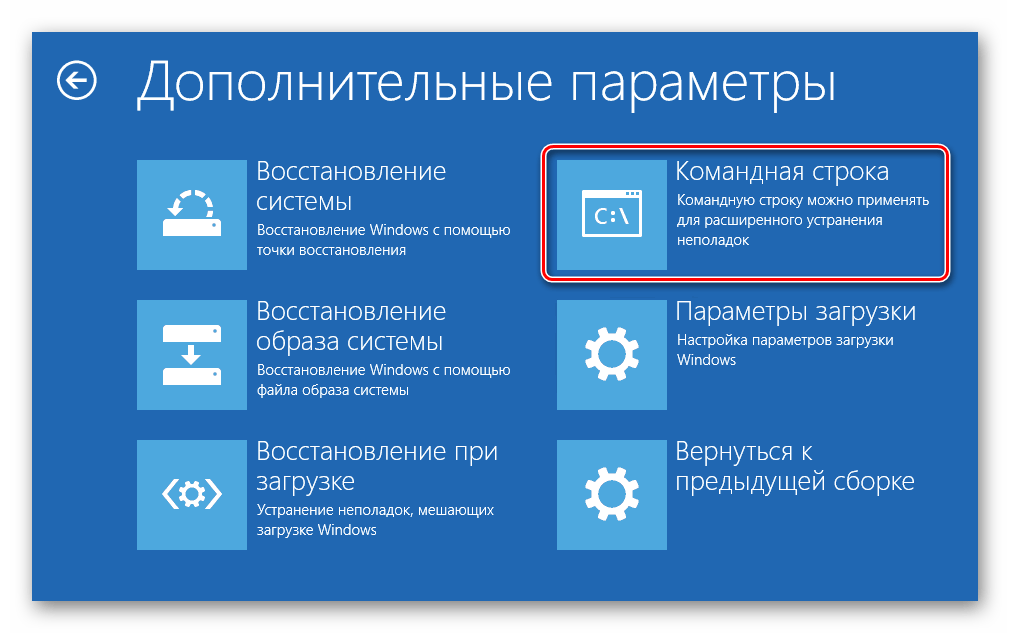 д., переводя их в более старое состояние для исправления системных ошибок. Следовательно, всегда делайте резервную копию ваших данных перед выполнением этого метода. Если вы забыли сделать резервную копию или у вас ее нет, используйте мощное профессиональное программное обеспечение для восстановления данных, такое как Stellar Data Recovery Professional . Это программное обеспечение «сделай сам» позволяет восстанавливать данные с отформатированных, поврежденных или даже не загружаемых ПК или ноутбуков с Windows.
д., переводя их в более старое состояние для исправления системных ошибок. Следовательно, всегда делайте резервную копию ваших данных перед выполнением этого метода. Если вы забыли сделать резервную копию или у вас ее нет, используйте мощное профессиональное программное обеспечение для восстановления данных, такое как Stellar Data Recovery Professional . Это программное обеспечение «сделай сам» позволяет восстанавливать данные с отформатированных, поврежденных или даже не загружаемых ПК или ноутбуков с Windows.
Читайте также: Как восстановить файлы, утерянные после восстановления системы в Windows 10
Два способа настроить ярлык одним щелчком для создания точки восстановления в Windows 10
Восстановление системы работает путем автоматического создания моментальных снимков вашей состояние системы перед любой операцией, которая вносит существенные изменения в операционную систему. Эти моментальные снимки называются точками восстановления и включают важные файлы операционной системы и определенные части реестра, которые могут быть изменены ожидающей операцией изменения.
Хотя функция восстановления системы хорошо справляется с автоматическим созданием точек восстановления, вы можете создать точку восстановления вручную перед выполнением определенных типов операций, таких как редактирование реестра. К сожалению, для запуска этого процесса создания требуется несколько шагов. Хотя эти шаги не сложны, я слышал, как многие люди жалуются на то, что их нужно запоминать, говоря, что они хотели бы иметь значок, по которому можно было бы просто щелкнуть, чтобы создать точку восстановления.
К счастью, я обнаружил два способа автоматизации создания точки восстановления. Один использует WMIC (командная строка инструментария управления Windows), а другой использует PowerShell. В обоих случаях вы можете назначить автоматизированный процесс ярлыку, который вы можете разместить на рабочем столе или в меню «Пуск» для простой операции одним щелчком мыши. Давайте посмотрим поближе.
Обязательная к прочтению информация о Windows
Microsoft PowerToys 0.
 69.0: анализ нового приложения Registry Preview
69.0: анализ нового приложения Registry PreviewОбновление Windows 11 переносит Bing Chat на панель задач
Microsoft предлагает Windows 11 для HoloLens 2
Как подключить беспроводную клавиатуру Apple к Windows 10
Ручной способ
Прежде чем я покажу вам, как автоматизировать процесс создания точки восстановления, давайте рассмотрим шаги, необходимые для выполнения операции вручную. Есть несколько способов запустить восстановление системы в Windows 10, но самый простой способ — использовать сочетание клавиш Windows.
Чтобы начать, нажмите [Windows]+[Break]. Когда появится окно «Система», выберите «Защита системы» в левой части экрана, как показано на Рисунок A .
Рисунок А
Выберите «Защита системы» в левой части экрана.
Затем вы увидите вкладку «Защита системы» в диалоговом окне «Свойства системы», как показано на рис. B . Здесь вы можете запустить операцию восстановления, настроить параметры восстановления системы и вручную создать точки восстановления.
B . Здесь вы можете запустить операцию восстановления, настроить параметры восстановления системы и вручную создать точки восстановления.
Рисунок В
Восстановление системы находится на вкладке «Защита системы» диалогового окна «Свойства системы».
Теперь нажмите кнопку «Создать» на вкладке «Защита системы», и вам будет предложено указать имя точки восстановления. После того, как вы инициируете операцию, ее выполнение займет несколько минут. Как видите, шаги не такие сложные, но это довольно неуклюжий процесс. Давайте посмотрим, как мы можем упростить его.
SEE: преимущества использования Windows 10 на 34-дюймовом сверхшироком мониторе
Путь WMIC
Чтобы упростить процедуру создания точки восстановления с помощью WMIC, щелкните правой кнопкой мыши рабочий стол и выберите команду «Создать» > «Ярлык» в контекстном меню. В текстовом поле введите следующую командную строку:
cmd.exe /k "Wmic.exe /Namespace:\\root\default Path SystemRestore Call CreateRestorePoint " ", 100, 7"
Чтобы вы знали, что делает каждая часть командной строки, я разбил ее на Таблица А .
Стол А
После ввода команды, как показано на рис. C , нажмите «Далее». Затем введите описательное имя ярлыка, например Создать точку восстановления , и нажмите Готово.
Рисунок С
Введите командную строку WMIC в мастере создания ярлыков.
После этого вам нужно настроить ярлык для запуска с правами администратора, как я покажу вам через мгновение.
Способ PowerShell
Чтобы упростить процедуру создания точки восстановления с помощью PowerShell, щелкните правой кнопкой мыши рабочий стол и выберите команду «Создать» > «Ярлык» в контекстном меню. В текстовом поле введите следующую командную строку:
powershell.exe -NoExit -Command "& {Checkpoint-Computer -description "MyRestorePoint" -restorepointtype "Modify_Settings"}
Чтобы вы знали, что делает каждая часть командной строки, я разбил ее на Таблицу B .
Таблица Б
После ввода команды, как показано на рис.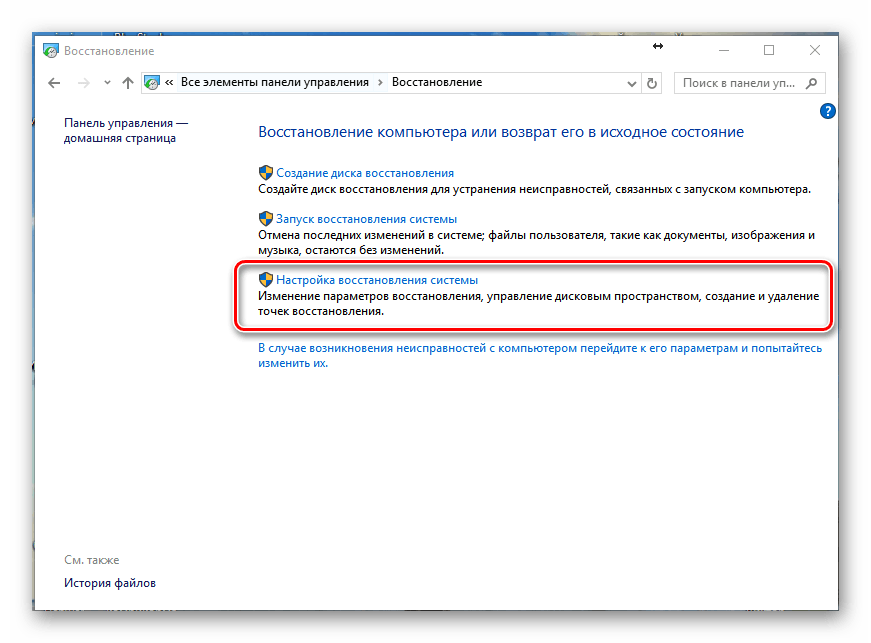 D , нажмите «Далее». Затем введите описательное имя ярлыка, например Создать точку восстановления , и нажмите Готово.
D , нажмите «Далее». Затем введите описательное имя ярлыка, например Создать точку восстановления , и нажмите Готово.
Рисунок D
Введите командную строку PowerShell в мастере создания ярлыков.
Далее вам нужно настроить ярлык для запуска с правами администратора.
Настройте ярлык для запуска с правами администратора
Чтобы любой ярлык мог создать точку восстановления, необходимо настроить ярлык для запуска с правами администратора. Для этого щелкните правой кнопкой мыши ярлык и выберите «Свойства» в контекстном меню. Когда вы увидите диалоговое окно «Свойства ярлыка», найдите и нажмите кнопку «Дополнительно». Затем в диалоговом окне «Дополнительные свойства» установите флажок «Запуск от имени администратора», как показано на рисунке 9.0005 Рисунок E и нажмите OK.
Рисунок Е
Чтобы включить ярлык для создания точки восстановления, необходимо настроить его для запуска с правами администратора.

Изменить значок
Чтобы облегчить распознавание ярлыка, вы можете назначить ему значок «Восстановление системы». Для этого нажмите кнопку «Изменить значок», введите в текстовом поле C:\Windows\System32\rstrui.exe и нажмите [Enter]. Когда вы увидите значок восстановления системы, показанный на рис. F, нажмите ОК. Затем нажмите «ОК» еще раз, чтобы закрыть диалоговое окно «Свойства» ярлыка.
Рисунок F
Чтобы облегчить распознавание ярлыка, вы можете присвоить ему значок «Восстановление системы».
Запуск ярлыков
Поскольку мы настроили ярлыки для запуска с правами администратора, запуск каждого ярлыка потребует от вас ответа на запрос контроля учетных записей. Просто нажмите Да, чтобы продолжить.
Также имейте в виду, что в Windows 10 с помощью этих ярлыков можно создать только одну точку восстановления в течение 24 часов. Хотя ярлык WMIC будет работать нормально, на самом деле он не создаст новую точку восстановления.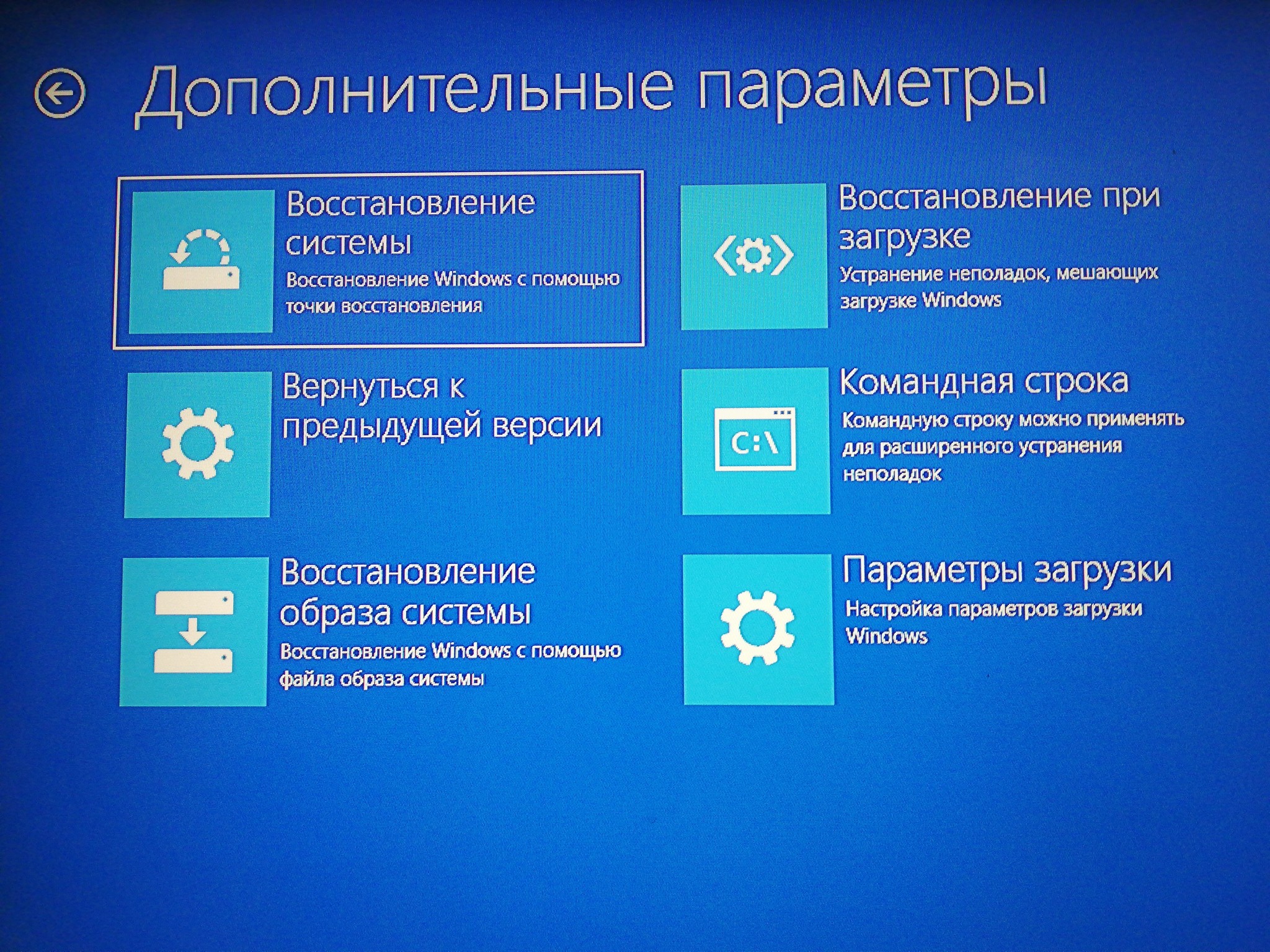 PowerShell фактически отобразит сообщение об ошибке.
PowerShell фактически отобразит сообщение об ошибке.
При запуске ярлыка WMIC вы увидите окно командной строки, подобное показанному на рис. G . Как видите, команда WMIC отображает сообщение об успешном завершении процедуры создания точки восстановления.
Рисунок G
После завершения командой WMIC процедуры создания точки восстановления отображается сообщение об успешном выполнении.
При запуске ярлыка PowerShell вы увидите окно командной строки, подобное показанному на . Рисунок H. . Как видите, команда PowerShell отображает индикатор выполнения по мере выполнения процедуры создания точки восстановления.
Рисунок Н
Во время выполнения команды PowerShell отображается индикатор выполнения.
Это все, что нужно для создания точки восстановления с помощью этих ярлыков. Конечно, вам придется закрыть окно командной строки. Но это не слишком много шагов, не так ли?
Дополнительные инструкции по Windows
- Устранение неполадок при установке с помощью страницы «Исправить ошибки Центра обновления Windows»
- Как устранить неисправность системы Windows 10 с помощью средства диагностики памяти
- Как использовать PowerShell для исследования базы данных определений сигнатур вредоносных программ Защитника Windows
- Как получить доступ к образу системы и восстановить отдельные файлы с помощью встроенной поддержки VHD в Windows 10
Что вы думаете?
Вы вручную создаете точки восстановления в своей системе Windows 10? Вы мечтали о решении в один клик? Поделитесь своим опытом с другими членами TechRepublic.




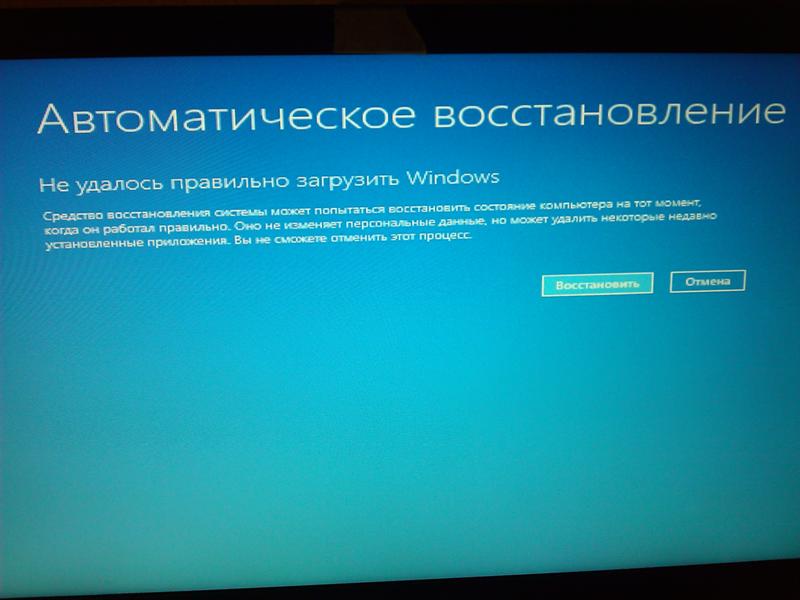
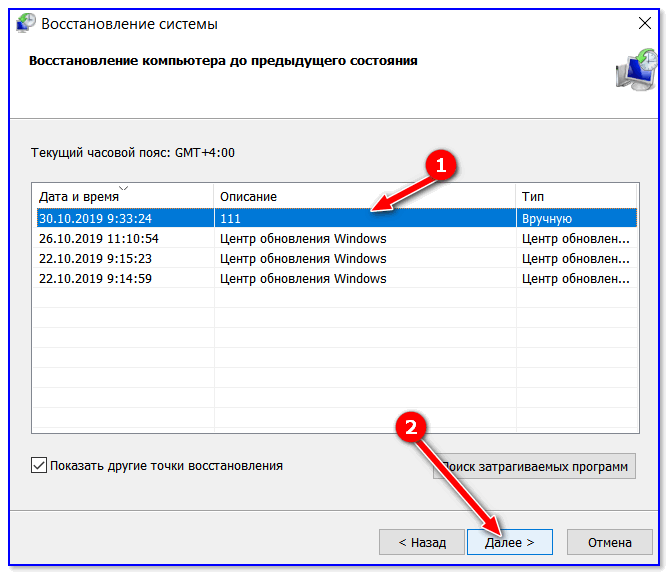



 69.0: анализ нового приложения Registry Preview
69.0: анализ нового приложения Registry Preview